Читать, копировать или распечатывать документы онлайн, даже если вы не являетесь владельцем пакета
Ищете бесплатный способ чтения документов Microsoft Word, Excel, PowerPoint, Access, Visio или Lync без самостоятельной покупки последних версий этих приложений?
Точно так же, если у вас есть пакет Microsoft Office, вы делитесь документами с теми, кто этого не делает?
Большинство опытных пользователей офисного программного обеспечения будут разочарованы использованием такого инструмента каждый день из-за ограниченного количества инструментов, но в любом случае ваша ситуация может стоить использования одного из этих бесплатных веб-средств просмотра. Хотя вы не можете редактировать документы с помощью этих бесплатных онлайн-интерфейсов, вы можете просматривать, копировать или распечатывать документы Office, созданные другими пользователями, без необходимости самостоятельно связываться с Office.
Альтернативы Free Viewers: бесплатные офисные программные пакеты и приложения
Tutorial: Learn MS (Microsoft) Paint — Tips & Tricks (How to)
Перед загрузкой программы просмотра также рассмотрите бесплатную версию Microsoft Office Online (веб-приложения), которая позволяет одновременно выполнять чтение и в ограниченном, но эффективном диапазоне редактирования. Вы найдете приложения Word, Excel, PowerPoint и OneNote, доступные для Windows, Mac OS X, iOS и Android.
Если кто-то отправляет вам разрешения на доступ к документу, размещенному в облачном хранилище Microsoft OneDrive, вы можете вносить изменения с помощью этого веб-приложения.
Поскольку в вашем браузере используются как средства просмотра, так и веб-приложения, и, следовательно, для них требуется подключение к Интернету, последнее может иметь для вас больше смысла как решение.
Кроме того, ознакомьтесь с этим списком других бесплатных или открытых программных пакетов и приложений Office.
Word Viewer
Microsoft выпускала бесплатные программы просмотра для своего приложения Word вплоть до 2003 года. С тех пор Microsoft Office 2007, 2010 и 2013 были реализованы; однако средство просмотра не было обновлено для каждой из этих версий. Те, кто заинтересован в бесплатном онлайн-приложении для просмотра Word, только что использовали Microsoft Word 2003 Viewer, который довольно хорошо работал для документов, созданных во всех этих версиях.
К счастью, теперь вы можете найти недавнее обновление, которое заменяет средство просмотра Microsoft Office 2003. Эта загрузка является заменой для Word Viewer 2003 и всех предыдущих версий Word Viewer.
Скачать Microsoft Word Viewer – бесплатно!
Excel Viewer
Электронные таблицы Excel являются одними из самых популярных в мире, поэтому имеет смысл иметь решение, которое читает их как можно лучше, даже если вы не используете Microsoft Excel на своем устройстве.
Как и в случае средств просмотра Word, средства просмотра Excel имеют новую версию, которая заменяет средство просмотра Excel 97, а также средства просмотра Excel, созданные ранее.
How to Enable pen/draw tab|How to draw in MS WORD
Скачать Microsoft Excel Viewer – бесплатно!
PowerPoint Viewer
PowerPoint Viewer также некоторое время существовал с давней версией PowerPoint Viewer 97, которая использовалась для последующих версий.
Самая последняя версия PowerPoint Viewer имеет несколько улучшений и предостережений. Теперь вы можете открывать защищенные паролем презентации Microsoft PowerPoint (конечно, при условии, что у вас есть пароль). Вы также заметите некоторые функции, недоступные в этом PowerPoint Viewer, включая запуск макросов при просмотре файла или открытие связанных, встроенных объектов или файлов.
Загрузите Microsoft PowerPoint Viewer – бесплатно!
Microsoft Visio Viewer
Даже некоторые опытные пользователи Office никогда не слышали о Microsoft Visio. Это программа построения диаграмм для создания блок-схем, организационных диаграмм или других визуальных представлений.
Хотя вы не можете создавать или редактировать подробно, вы можете сделать следующее в средстве просмотра: просматривать файлы с такими расширениями, как .vsd, .vsdx, .vsdm, .vst, .vstx, .vstm, .vdx, .vdw или .vtx, используйте сочетания клавиш и контекстные меню, просматривайте свойства фигур, настраивайте параметры некоторых слоев, печатайте элементы, которые соответствуют данному экрану, и используйте некоторые функции комментариев.
Поскольку Visio обычно не входит в некоторые из предварительно упакованных версий Microsoft, для предприятий имеет смысл, например, купить одну копию для основного пользователя или одного компьютерного устройства. Таким образом, Visio 2013 Viewer можно бесплатно установить для других членов команды.
Загрузите Visio 2013 Viewer.
Средство просмотра доски Microsoft Lync Server 2013
Этот инструмент веб-конференций предлагает отличный способ поделиться записями онлайн-мозгового штурма и других презентаций, даже если те, с кем вы работали, не приобрели доступ к Lync Server 2013. Он преобразует содержимое сеанса доски в HTML5, который затем просматривается в совместимом браузере.
Загрузите средство просмотра доски Microsoft Lync Server 2013
Вам также может понадобиться этот пакет совместимости
Имейте в виду, что зрители могут не решить некоторые из более сложных проблем совместимости, с которыми вы можете столкнуться. По этой причине Microsoft также предлагает пакет обеспечения совместимости Microsoft Office для форматов файлов Word, Excel и PowerPoint.
Поскольку каждая новая версия программы имеет тенденцию разрешать новые типы файлов, вам может понадобиться этот пакет совместимости для правильной загрузки интересующего вас файла.
Всегда читайте условия лицензии
Как и во всех загрузках, обязательно прочитайте условия лицензии в отношении шрифтов и других аспектов файлов, которые могут быть вам интересны при копировании или печати. Даже если вы не приобрели полную версию Microsoft Office, вы все равно соглашаетесь с условиями лицензии для этих пользователей, используя их. Фактически, вы не можете устанавливать или использовать шрифты на других устройствах вообще, потому что вы не приобрели права на это.
Источник: solutics.ru
Тест с ответами: «Пользователь ПК»
5. При зависании страницы в браузере в первую очередь нужно:
а) принудительно перезапустить компьютер
б) необходимо удалить браузер и скачать его обновленную версию
в) обновить страницу, если не помогло — перезапустить браузер +
6. Какая клавиша переводит клавиатуру в режим печати букв в верхнем регистре:
а) Tab
б) Caps Lock +
в) Page Up
7. Не рекомендуется отсоединять от компьютера во включённом состоянии:
а) аудио устройства
б) принтер
в) монитор +
8. Причиной ухудшения работы браузера моет быть:
а) плохой сигнал Интернет-соединения +
б) хороший сигнал Интернет-соединения
в) отсутствие информации, сохранённой в кэше
9. Причиной ухудшения работы браузера моет быть:
а) малое количество работающих на компьютере фоновых программ
б) малый объём информации, сохранённый в кэше
в) большой объём информации, сохранённый в кэше +
10. Причиной ухудшения работы браузера моет быть:
а) малое количество работающих на компьютере фоновых программ
б) большое количество работающих на компьютере фоновых программ +
в) хороший сигнал Интернет-соединения
12. Чтобы очистить историю браузера необходимо:
а) очистить историю можно только удалив браузер
б) открыть меню “История”, выбрать “Удалить историю” +
в) удалить историю из браузера невозможно
13. С какой из перечисленных программы можно просматривать страницы в Интернет:
а) Google Chrome +
б) Microsoft Word
в) Adobe Acrobat
14. Скопировать можно с помощью этой комбинации клавиш:
а) Ctrl+X
б) Ctrl+V
в) Ctrl+C +
15. При помощи этой клавиши можно переместить курсор на следующее поле при заполнении форм:
а) Tab +
б) Backspace
в) Caps Lock
16. При помощи этой комбинации клавиш можно дать компьютеру команду «вырезать»:
а) Ctrl+A
б) Ctrl+X +
в) Ctrl+V
17. Панель Elements в браузере показывает:
а) Скорость соединения с открытым сайтом
б) IP адрес хоста
в) разметку страницы +
18. Чтобы закрыть окно нужно:
а) захватив окно левой кнопкой мыши, переместить его в папку “Корзина”
б) нажать красный крестик в верхнем углу окна +
в) перезагрузить компьютер
19. Чтобы удалить файл нужно:
а) правой кнопкой мыши открыть контекстное меню, нажать “Вырезать”
б) открыть файл, стереть все содержащиеся в нём данные, сохранить изменения
в) выбрать файл левой кнопкой мыши, нажать клавишу Del +
20. Как можно восстановить случайно удалённый файл:
а) удалённые файлы восстановить невозможно
б) открыть корзину, правой кнопкой мыши вызвать контекстное меню файла, нажать “Восстановить” +
в) перезагрузить компьютер
21. Клавиша PrtSc:
а) делает снимок текущего состояния всех подключённых экранов +
б) переводит компьютер в спящий режим
в) переключает клавиатуру на английский язык
22. При помощи этой комбинации клавиш можно дать компьютеру команду «вставить»:
а) Ctrl+A
б) Ctrl+V +
в) Ctrl+C
23. Текущее активное окно закроет эта комбинация клавиш:
а) Alt+Tab
б) Ctrl+Alt+Del
в) Alt+F4 +
24. Нельзя открыть файл *.html это программой:
а) Microsoft Office Word 2007
б) Paint +
в) Internet Explorer
25. С какого символа должна начинаться любая формула в Excel:
а) :
б) —
в) = +
26. Электронная почта позволяет передавать:
а) только файлы
б) сообщения и приложенные файлы +
в) только сообщения
27. Что такое скорость передачи данных:
а) количество бит информации, передаваемой через модем в единицу времени +
б) количество байт информации, передаваемой за одну минуту
в) количество информации, передаваемой в одну секунду
28. Этот протокол является базовым в Интернет:
а) HTTP
б) HTML
в) TCP/IP +
30. Наибольший информационный объем будет иметь файл, содержащий:
а) аудиоклип длительностью 1 мин
б) видеоклип длительностью 1 мин +
в) страницу текста
Источник: liketest.ru
Как смотреть документы Word, Excel, PowerPoint без офиса
Лицензионная версия Microsoft Office обходится от двух тысяч рублей в год по подписке и далеко не каждый может себе ее позволить. Во многих учреждениях обходятся аналогами, которые зачастую некорректно отображаются документы, созданные в пакете от Microsoft. Но есть бесплатные варианты для просмотра файлов Word, Excel и PowerPoint.
Чтение офисных документов
Самым простым вариантом является установка официальных приложений, предназначенных исключительно для просмотра документов, созданных в Microsoft Office. Они доступны бесплатно и позволяют только открывать и просматривать файлы, без возможности редактирования. При этом после установки не требуется подключение к сети Интернет, что является очевидным плюсом в сравнении с другими вариантами.

Приложения для просмотра офисных документов занимают мало места и запускаются почти мгновенно. И это будет отличным вариантом, если дома вы готовите презентации, а на работе не установлен PowerPoint, плюс нестабильный Интернет не позволяет запустить просмотр через онлайн-сервис. Всего приложений три – отдельно для просмотра документов Word, Excel и PowerPoint.
Онлайн офис Microsoft
При стабильном подключении к сети Интернет всегда можно зайти на сайт office.com и под своим аккаунтом получить доступ для работы с документами в онлайн-режиме. Просматривайте файлы Word, Excel, PowerPoint и OneNote, редактируйте их и создавайте новые – прямо в окне браузера. Также имеется возможность работы с документами PDF.
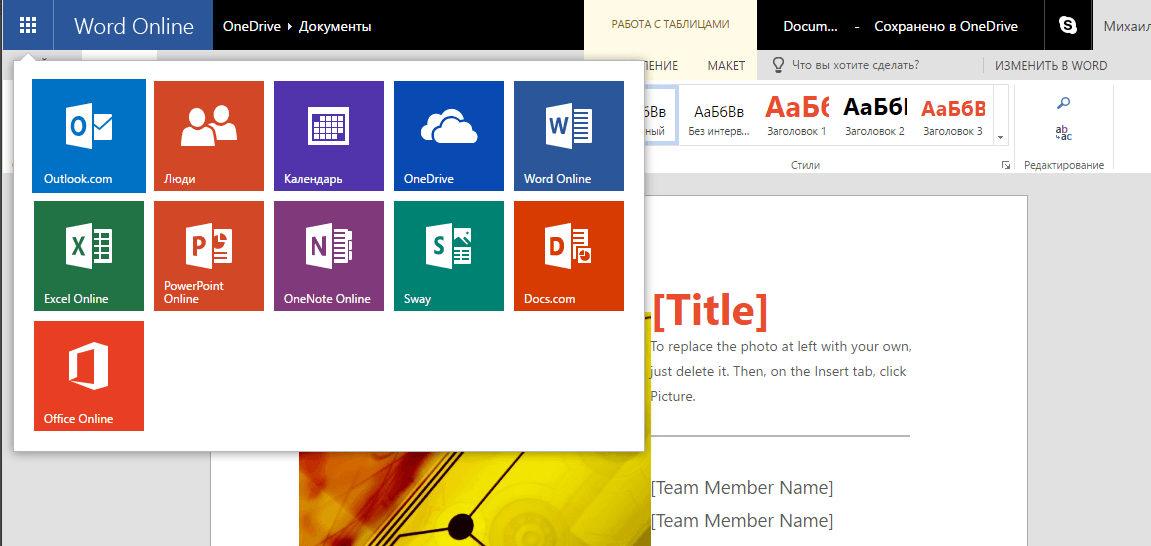
Конечно же, онлайн-версии популярных офисных программ имеют определенные ограничения по сравнению с полноценными стационарными версиями. Но было бы странно ждать большего от бесплатной версии. Работая онлайн, вы можете делиться документами с другими пользователями и даже совместно редактировать один и тот же файл в режиме реального времени.
Альтернатива от Google
Свой вариант работы с офисными документами онлайн уже не первый год предлагает сервис Google Drive. Текстовый редактор, электронный таблицы и работа с презентациями с поддержкой документов, созданных ранее в приложениях Microsoft. Правда в последнем случае некоторые данные в документах могут выглядеть несколько иначе, например, в презентациях, созданных на PowerPoint и запущенных в Google Drive, могут съехать картинки.

Есть у сервиса Google и оффлайн-версия своих приложений для установки на компьютер. Просто скачайте его с сайта сервиса и установите.
Источник: pcgramota.ru